Vytvoření prostředku Personalizace
Důležité
Od 20. září 2023 nebudete moct vytvářet nové prostředky personalizace. Služba Personalizace se vyřadí z provozu 1. října 2026.
Prostředek Personalizace je totéž jako studijní smyčka Personalizace. Pro každou doménu předmětu nebo oblast obsahu, kterou máte, se vytvoří jeden prostředek nebo smyčka učení. Nepoužívejte ve stejné smyčce více oblastí obsahu, protože se tím zmást smyčka učení a poskytovat špatné předpovědi.
Pokud chcete, aby Personalizace vybrala nejlepší obsah pro více než jednu oblast obsahu webové stránky, použijte pro každou z nich jinou smyčku výuky.
Vytvoření prostředku na portálu Azure Portal
Vytvořte prostředek Personalizace pro každou smyčku zpětné vazby.
Přihlaste se na portál Azure. Předchozí odkaz vás přenese na stránku Vytvořit pro službu Personalizace.
Zadejte název služby, vyberte předplatné, umístění, cenovou úroveň a skupinu prostředků.
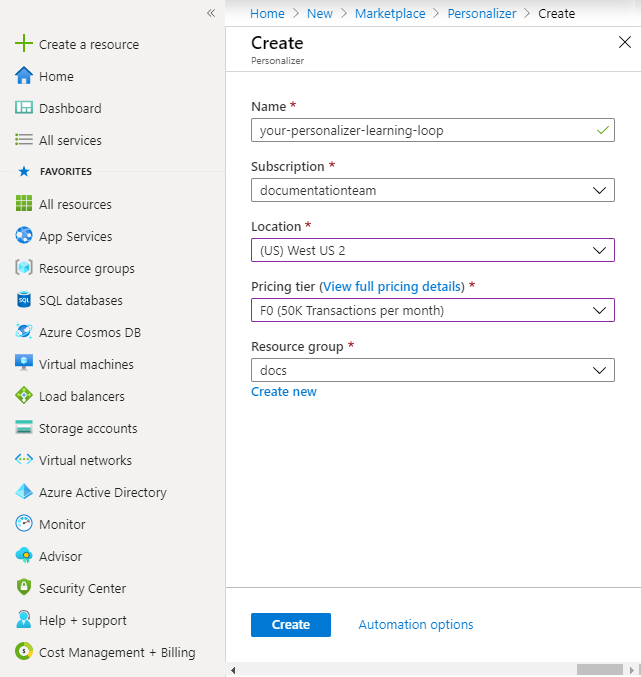
Vyberte Vytvořit a vytvořte prostředek.
Po nasazení prostředku vyberte tlačítko Přejít k prostředku a přejděte k prostředku Personalizace.
Vyberte stránku Rychlý start pro váš prostředek a zkopírujte hodnoty koncového bodu a klíče. K používání rozhraní Rank a Rewards API potřebujete koncový bod prostředku i klíč.
Vyberte stránku Konfigurace pro nový prostředek a nakonfigurujte smyčku učení.
Vytvoření prostředku pomocí Azure CLI
Přihlaste se k Azure CLI pomocí následujícího příkazu:
az loginVytvořte skupinu prostředků, logické seskupení pro správu všech prostředků Azure, které chcete použít s prostředkem Personalizace.
az group create \ --name your-personalizer-resource-group \ --location westus2Vytvořte nový prostředek Personalizace, smyčku učení s následujícím příkazem pro existující skupinu prostředků.
az cognitiveservices account create \ --name your-personalizer-learning-loop \ --resource-group your-personalizer-resource-group \ --kind Personalizer \ --sku F0 \ --location westus2 \ --yesTím se vrátí objekt JSON, který zahrnuje váš koncový bod prostředku.
Pomocí následujícího příkazu Azure CLI získejte klíč prostředku.
az cognitiveservices account keys list \ --name your-personalizer-learning-loop \ --resource-group your-personalizer-resource-groupK používání rozhraní Rank a Rewards API potřebujete koncový bod prostředku i klíč.
Další kroky
- Konfigurace výukové smyčky personalizace